vedeți distorsiunea nedorită a culorilor pe marginile fotografiilor dvs. și doriți să scăpați de ea? Sau invers, doriți să vă condimentați imaginile cu efect Photoshop de aberație cromatică la modă? Oricum, veți găsi cel mai inteligibil mod de a-l crea și elimina sau de a descărca filtre de aberație cromatică gratuite pentru a-l face în mai multe clicuri.
- cum să remediați aberația cromatică în Photoshop în 5 pași
- duplicați stratul
- creați Blur Gaussian
- schimbați modul Blend
- adăugați o mască de strat inversată
- vopsiți aberația cromatică
- cum se face aberația cromatică în Photoshop în 4 pași
- duplicați stratul de două ori
- creați straturi de ajustare a nivelurilor pentru fiecare copie
- schimbați modul Blend
- adăugați distorsiuni
- 5 Modalități de a lucra cu efect de aberație cromatică Online și folosind aplicații
- Lumina 2
- foto-kako
- IMGonline
- foto Mate R3
- Zoner Photo Studio
- Freebies pentru editare foto Photoshop
- acțiune PS gratuită „Lomo”
- acoperire PS gratuită „Plum”
- acțiune PS gratuită „vinietă”
- acoperire PS gratuită „vis”
- acțiune PS gratuită „Glitch”
cum să remediați aberația cromatică în Photoshop în 5 pași
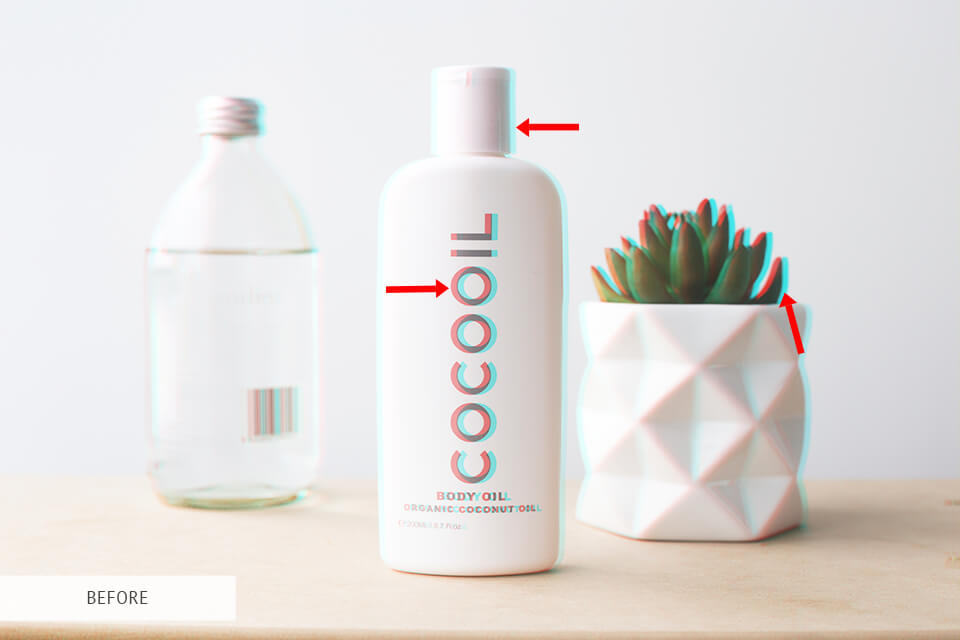

comandați corecția culorii 0,20 USD pe fotografie
aberația apare deoarece culorile deschise au lungimi de undă diferite, astfel încât obiectivul camerei dvs. le refractă într-un mod diferit. De obicei, îl puteți vedea în jurul marginilor exterioare ale imaginilor. Acestea sunt locurile în care liniile arată unde culorile nu se aliniază.
- descărcați Photoshop gratuit dacă nu îl aveți încă.
duplicați stratul

primul lucru pe care trebuie să-l faceți este să duplicați stratul. Există 2 moduri de a face acest lucru: accesați fila Layer din partea de sus a ferestrei – făcând clic pe opțiunea Duplicate Layer sau utilizând comenzile rapide Ctrl+J pentru PC și Command+J Pentru Mac. Apoi, dați stratului dvs. un nume și apăsați „OK”.
acest pas este necesar deoarece prin duplicarea stratului tematic, sunteți sigur că veți avea o copie de rezervă a unei imagini inițiale care va rămâne neafectată de toate modificările ulterioare.
creați Blur Gaussian

pentru a face acest lucru, accesați meniul Filtru, selectați „Blur” și apoi alegeți „Blur Gaussian”. Selectați raza de estompare într-o fereastră nouă.
utilizați raza 5-10 dacă aveți imagini ușoare aberații cromatice. În cazul meu, am setat raza până la 9. Apoi, faceți clic pe”OK”.

fotografia dvs. va deveni neclară, dar este bine, vom corecta acest lucru în pasul următor.
schimbați modul Blend

deschideți meniul Blend Mode. Setarea implicită este”Normal”. Faceți clic pe acest meniu pentru a vedea alte moduri și apoi faceți clic pe „culoare”.
efectul de aberație cromatică trebuie eliminat în acest moment. Cu toate acestea, dacă vă uitați atent la imaginea dvs., veți vedea că acest lucru a afectat și alte culori.
adăugați o mască de strat inversată

pentru a determina ce zone ale fotografiilor doriți să afectați și unde să eliminați aberațiile de culoare, trebuie să adăugați o mască.
dacă utilizați PC, țineți apăsat „Alt” și apăsați comanda rapidă „Adăugați masca stratului” (a doua pictogramă din partea de jos). Dacă utilizați Mac hold „opțiune” și apăsați aceeași comandă rapidă.
veți observa un pătrat negru care apare lângă miniatura stratului dvs. Asta înseamnă că ați creat o mască de strat inversat.
vopsiți aberația cromatică

alegeți peria de vopsea și setați culoarea prim-planului la alb. După aceea, măriți și începeți să pictați aberația cromatică din imagine.
pentru a finetune, puteți reduce pur și simplu opacitatea, care poate fi găsită în panoul Straturi, până când obțineți un aspect natural. Simplu ca asta!
- Aflați mai multe despre cum să mascați în Photoshop.
cum se face aberația cromatică în Photoshop în 4 pași


stilurile de editare foto variază: în timp ce unii fotografi celebri încearcă să scape de aberația cromatică în fotografiile lor, deoarece este considerat fi un „defect”, alții cred că creează un efect la modă.
dacă adăugați un efect de aberație cromatică în mod corect, fotografiile dvs. vor arăta super realiste și 3-dimensionale.
duplicați stratul de două ori

minte, că este mai bine să adăugați efect Photoshop aberație cromatică la sfârșitul procesului de editare a imaginilor.
în primul rând, trebuie să alegeți dacă doriți să utilizați toate cele 3 culori (verde, roșu și albastru) pentru acest efect sau doar una sau două dintre ele. Voi folosi toate cele 3 culori.
Faceți duplicate cu 3 straturi. Numărul de duplicate de straturi ar trebui să corespundă numărului de culori pe care le utilizați.
creați straturi de ajustare a nivelurilor pentru fiecare copie

Faceți clic pe „niveluri” în Panoul ajustări sau selectați „niveluri” din meniul panoului. De asemenea, puteți merge la „Layer”, faceți clic pe „New Adjustment Layer” și, respectiv, pe „Level”. Apăsați butonul OK din caseta de dialog strat nou.
unul câte unul, deschideți straturile de ajustare. Fiecare dintre ele este de gând să stea pentru o anumită culoare. Dați straturilor dvs. numele corespunzătoare:” verde”,” albastru „și” roșu”, astfel încât să nu confundați nimic.

apoi, deschid stratul de ajustare superior, care este roșu. Odată ce apare caseta” proprietăți”, modificați nivelurile de ieșire ale culorilor albastru și verde la 0. Acest lucru va transforma acest strat roșu.
apoi, alegeți al doilea duplicat. Acesta va fi verde. În mod similar, modificați nivelurile de roșu și albastru la 0.
în cele din urmă, alegeți al treilea duplicat, care va fi albastru. Repetați aceleași acțiuni pentru culorile roșu și verde.
schimbați modul Blend

setarea implicită este „Normal”. Faceți clic pe acest meniu pentru a vedea alte moduri și selectați „Lighten”.
nu uitați să schimbați modul blend în toate cele 3 straturi, altfel această metodă nu va funcționa.
adăugați distorsiuni

activați instrumentul Mutare și selectați fiecare strat unul câte unul pentru a-și modifica pozițiile, trăgându-le în orice direcție.
când trageți straturile, nu uitați să nu treceți peste bord. Dacă exagerați, acest lucru va provoca o distorsiune uriașă care pare să distragă atenția.
- Aflați cum să eliminați umbrele în Photoshop.
5 Modalități de a lucra cu efect de aberație cromatică Online și folosind aplicații
dacă nu doriți să adăugați sau să eliminați aberația cromatică în Photoshop, puteți încerca faceți-o online, în aplicații mobile și alte programe software.
Lumina 2


această nouă versiune a Afterlight are o funcție excelentă numită „Chroma”.
se adaugă un filtru de aberație cromatică frumos pentru imaginile. Pentru ao realiza, faceți clic pe” Chroma”, mutați glisorul spre dreapta și intensificați efectul.
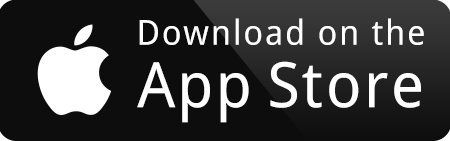

foto-kako


vizitați site-ul web
acesta este un alt site web care vă permite să adăugați efect de aberație cromatică online. Procesul este destul de simplu: încărcați fotografia, formați configurațiile și asta este!
de asemenea, vă permite să efectuați editarea de bază a imaginilor.
IMGonline


vizitați site-ul web
acest site web este cel mai ușor pentru crearea efectului de aberație cromatică online. Doar selectați o imagine de pe computer sau telefon și apoi faceți clic pe OK. Introduceți alte setări și așteptați încărcarea imaginii editate!
foto Mate R3
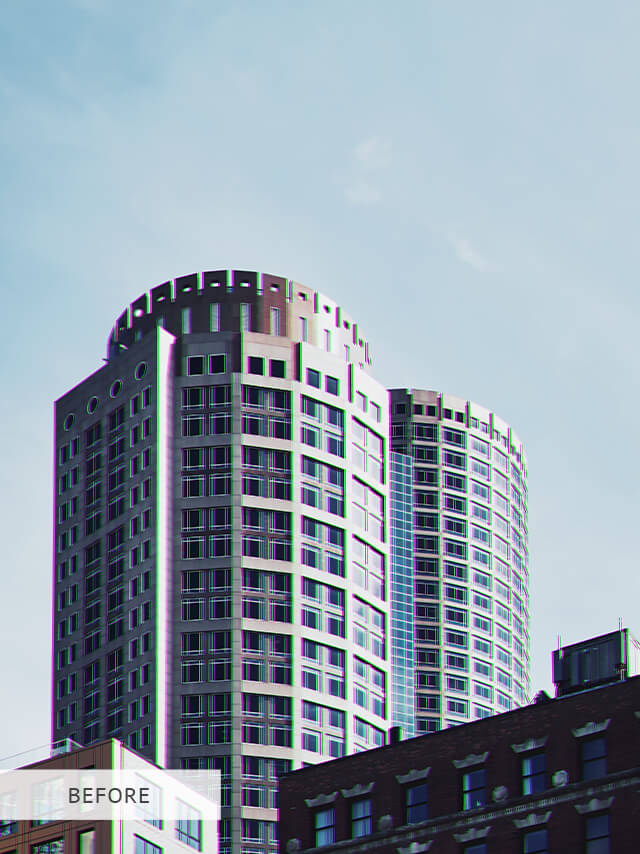

aceasta este o aplicație care oferă editare nedistructivă a imaginilor, decodează și acceptă fișiere RAW.
diferența dintre această aplicație și alte aplicații de editare este că are o funcție de colectare a lentilelor, care vă oferă posibilitatea de a corecta automat distorsiunea, vignetarea și aberația cromatică.

Zoner Photo Studio


descărcați acum
acest program oferă cea mai recentă tehnologie de editare foto. Deși nu este disponibil pentru Mac, Dacă aveți Windows – este perfect pentru eliminarea aberațiilor de culoare. Pur și simplu alegeți Adjust > aberație cromatică, iar problema va fi rezolvată.
- Aflați cum să remediați întârzierea Photoshop.
Freebies pentru editare foto Photoshop
adăugați aceste 5 filtre Photoshop la colecția dvs. dacă doriți să obțineți un aspect care imită efectul de aberație cromatică și să creați imagini strălucitoare minunate în doar câteva secunde.
acțiune PS gratuită „Lomo”


această acțiune de expunere dublă gratuită va adăuga armonios un efect de aberație cromatică mare. Un amestec de roșu și albastru va oferi imaginilor dvs. un aspect complet nou!
- Aflați cum să dublați expunerea în Photoshop.
acoperire PS gratuită „Plum”


utilizați această suprapunere de aberație cromatică pentru a face un portret creativ și unic. Combinația neobișnuită de culori verde închis și maro va oferi un aspect special fotografiilor dvs.
acțiune PS gratuită „vinietă”


la fel ca aberația culorii, vignetarea este, de asemenea, una dintre distorsiunile comune ale lentilelor. Unii fotografi îl elimină din fotografiile lor, alții le place să-l păstreze.
acțiunea adaugă profunzime imaginii și pune accentul pe subiectul principal și distrage atenția de la detaliile din fundal.
acoperire PS gratuită „vis”

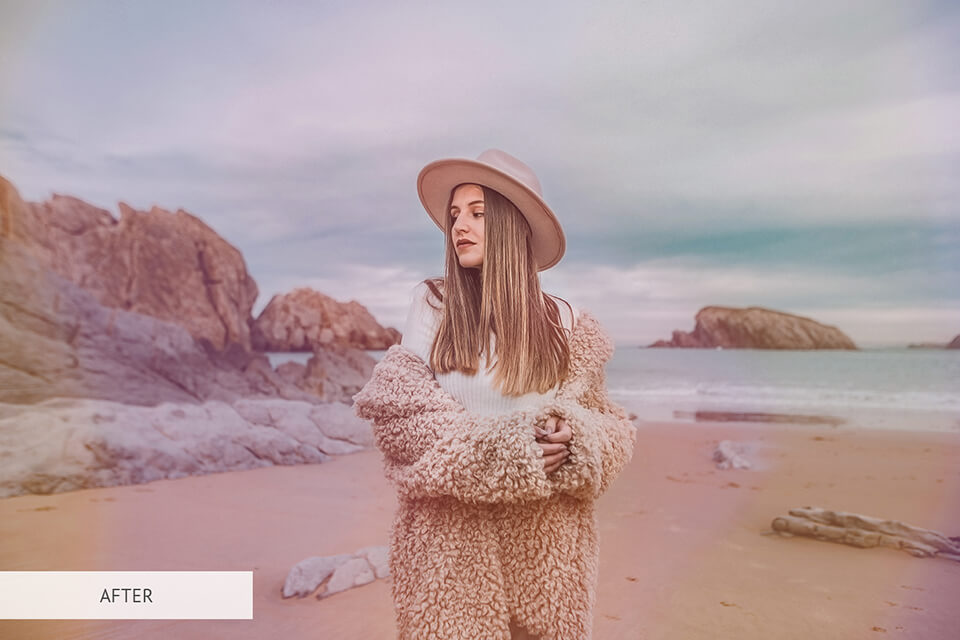
această suprapunere este cea mai moale suprapunere din această colecție. Un voal roz deschis se răspândește pe toată fotografia dvs., reduce claritatea și estompează puțin fundalul.
folosind această suprapunere, veți avea ocazia să creați fotografii minunate și de vis.
acțiune PS gratuită „Glitch”

